win10系统的到来,慢慢的曾经称霸多年的xp已经退出了系统的舞台了,逐渐的win7也将重演历史,不过说到这个win7系统可以说是微软革命性的系统之一,其稳定、友好的界面,受到广大用户的拥戴,不过win7也有一些让人头疼的问题,比如今天说到的win7关不了机这个问题,很多用户都遇到过,怎么解决呢?小编给您一一解决。
为什么我的电脑一直停留在“正在关机”的状态,不少用户在使用win7系统的时候遇到过这样状况,一次半次还没什么,半个月来老是出现关机不正常,那该怎么解决好呢?下面小编给你分析下win7系统关不了机的原因以及处理方案。
以下是解决win7关不了机的方法:
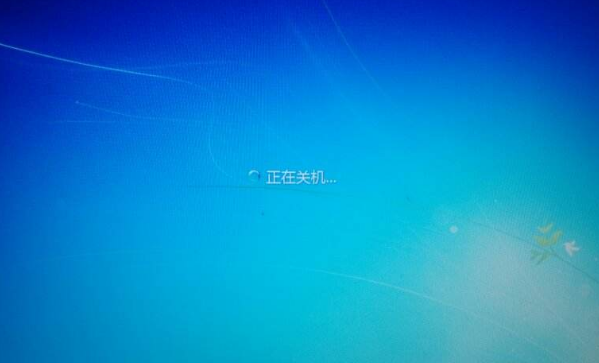
win7系统图解详情-1
解决方法:当配置文件没有进行修复时,也会常常出现无法关机的情况。那么则需要快速地进行配置的修复。
1、打开运行(win+R快捷键),输入“regedit”,回车确定。
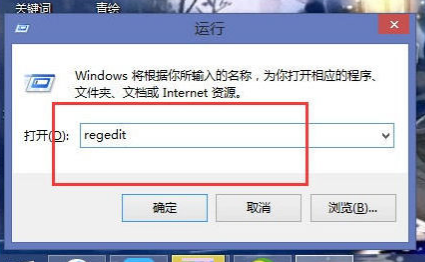
win7图解详情-2
2、接着,在“设置”这个框里面找到【HKEY-LOCAL-MACHINESOFTWAREMicrosoftWindowsCurrentVersionpolicies】,然后点击其中的“system”文件夹,选择右侧“shutdownwithoutlogon”这一项。在随后弹出来的对话框中,把基数改为十六进制,此外数值数据改为:1。

win7系统图解详情-3
3、做完以上步骤,再次打开“搜索程序和文件”这一项,在其弹出来的输入框内输入“gpedit.msc”,确定。接着在设置框中依次按照这样步骤操作:用户设置—管理模板,接着点击“开机”菜单栏,双击打开设置狂,在新的设置狂当中寻找到“关机”、“重新启动”等字样,删除并阻止,鼠标双击,设置其为“已禁用”。最后可以试试能不能关机。
解决办法:最后还有可能是声音文件损坏,那么需要在“控制面板”上找到硬件声音,再找到“程序事件”,选择不关闭这个程序,把下面的声音修改成无,最后确定。
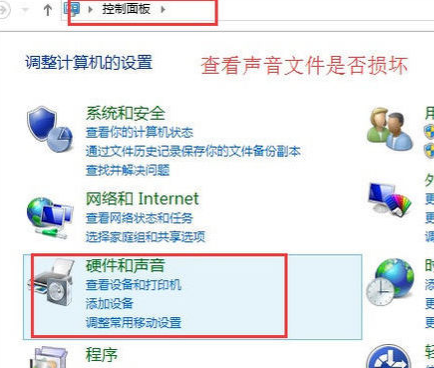
win7图解详情-4
解决方法:当电脑渗入木马病毒导致无法开始时,需要在第一时间下载杀毒软件。等到下载完后,对电脑进行全盘扫描。
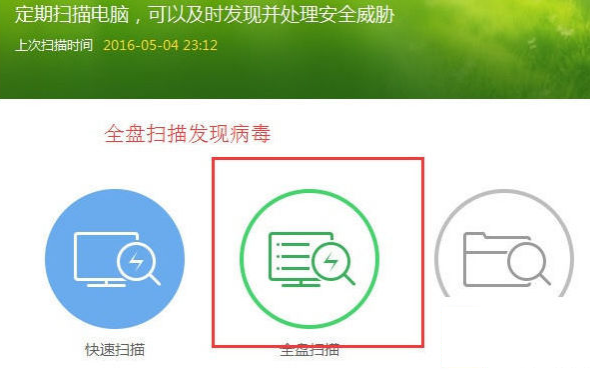
电脑关不了机图解详情-5
解决方法:首先通过单击Win7桌面左下角处的“开始”按钮,然后进入控制面板在搜索框中键入“性能信息和工具”,就可以在结果列表中打开“性能信息和工具”。点击左边栏进入“高级工具”。点击进入性能问题对应的事件,把导致关机缓慢的软件卸载。
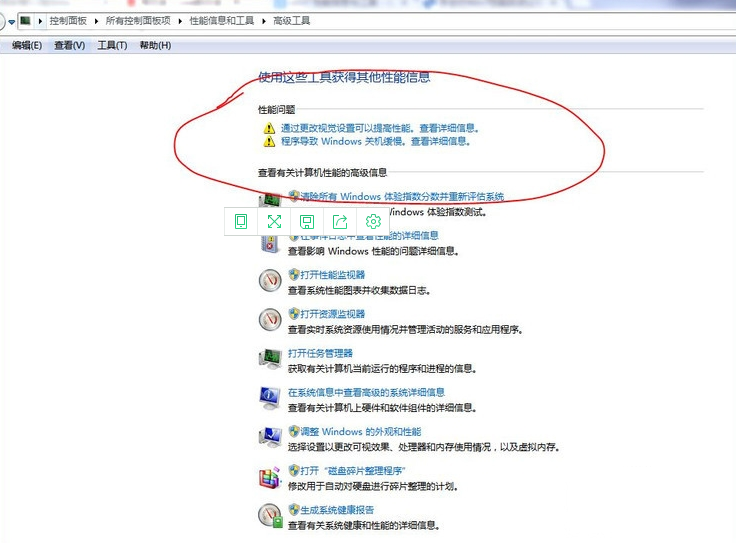
win7系统图解详情-6
以上就是解决win7关不了机的方法。

win10系统的到来,慢慢的曾经称霸多年的xp已经退出了系统的舞台了,逐渐的win7也将重演历史,不过说到这个win7系统可以说是微软革命性的系统之一,其稳定、友好的界面,受到广大用户的拥戴,不过win7也有一些让人头疼的问题,比如今天说到的win7关不了机这个问题,很多用户都遇到过,怎么解决呢?小编给您一一解决。
为什么我的电脑一直停留在“正在关机”的状态,不少用户在使用win7系统的时候遇到过这样状况,一次半次还没什么,半个月来老是出现关机不正常,那该怎么解决好呢?下面小编给你分析下win7系统关不了机的原因以及处理方案。
以下是解决win7关不了机的方法:
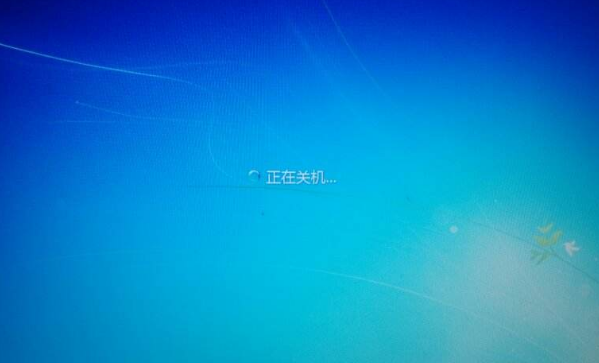
win7系统图解详情-1
解决方法:当配置文件没有进行修复时,也会常常出现无法关机的情况。那么则需要快速地进行配置的修复。
1、打开运行(win+R快捷键),输入“regedit”,回车确定。
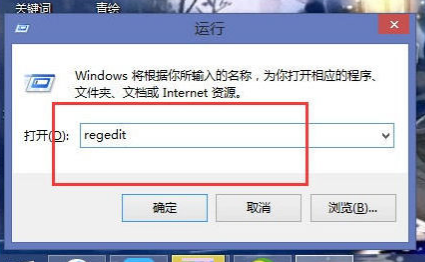
win7图解详情-2
2、接着,在“设置”这个框里面找到【HKEY-LOCAL-MACHINESOFTWAREMicrosoftWindowsCurrentVersionpolicies】,然后点击其中的“system”文件夹,选择右侧“shutdownwithoutlogon”这一项。在随后弹出来的对话框中,把基数改为十六进制,此外数值数据改为:1。

win7系统图解详情-3
3、做完以上步骤,再次打开“搜索程序和文件”这一项,在其弹出来的输入框内输入“gpedit.msc”,确定。接着在设置框中依次按照这样步骤操作:用户设置—管理模板,接着点击“开机”菜单栏,双击打开设置狂,在新的设置狂当中寻找到“关机”、“重新启动”等字样,删除并阻止,鼠标双击,设置其为“已禁用”。最后可以试试能不能关机。
解决办法:最后还有可能是声音文件损坏,那么需要在“控制面板”上找到硬件声音,再找到“程序事件”,选择不关闭这个程序,把下面的声音修改成无,最后确定。
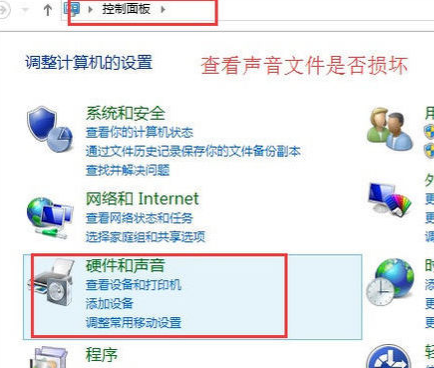
win7图解详情-4
解决方法:当电脑渗入木马病毒导致无法开始时,需要在第一时间下载杀毒软件。等到下载完后,对电脑进行全盘扫描。
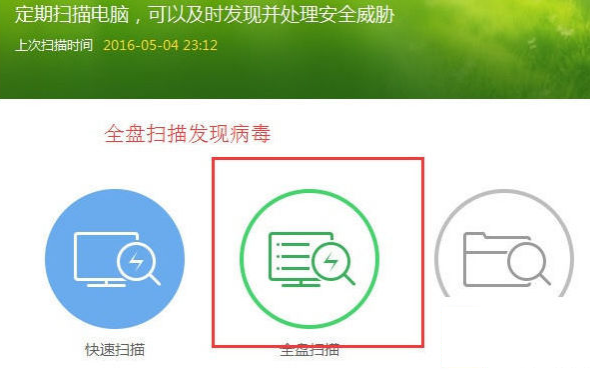
电脑关不了机图解详情-5
解决方法:首先通过单击Win7桌面左下角处的“开始”按钮,然后进入控制面板在搜索框中键入“性能信息和工具”,就可以在结果列表中打开“性能信息和工具”。点击左边栏进入“高级工具”。点击进入性能问题对应的事件,把导致关机缓慢的软件卸载。
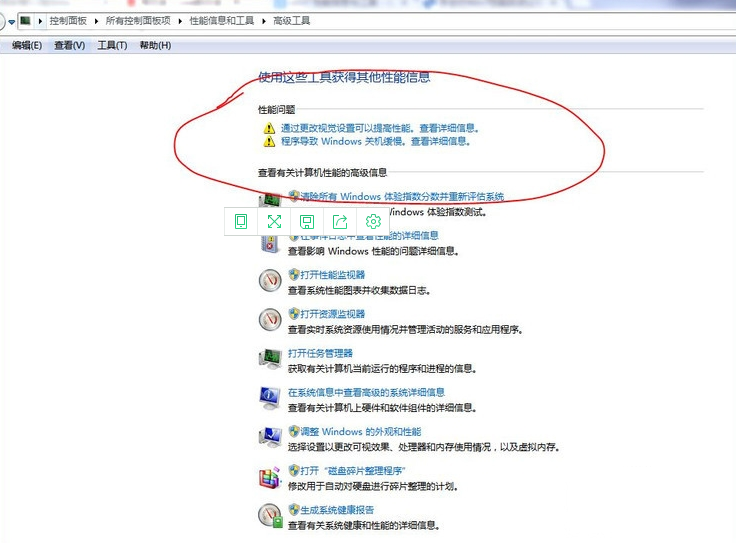
win7系统图解详情-6
以上就是解决win7关不了机的方法。
















